camera驱动交流(高通平台)
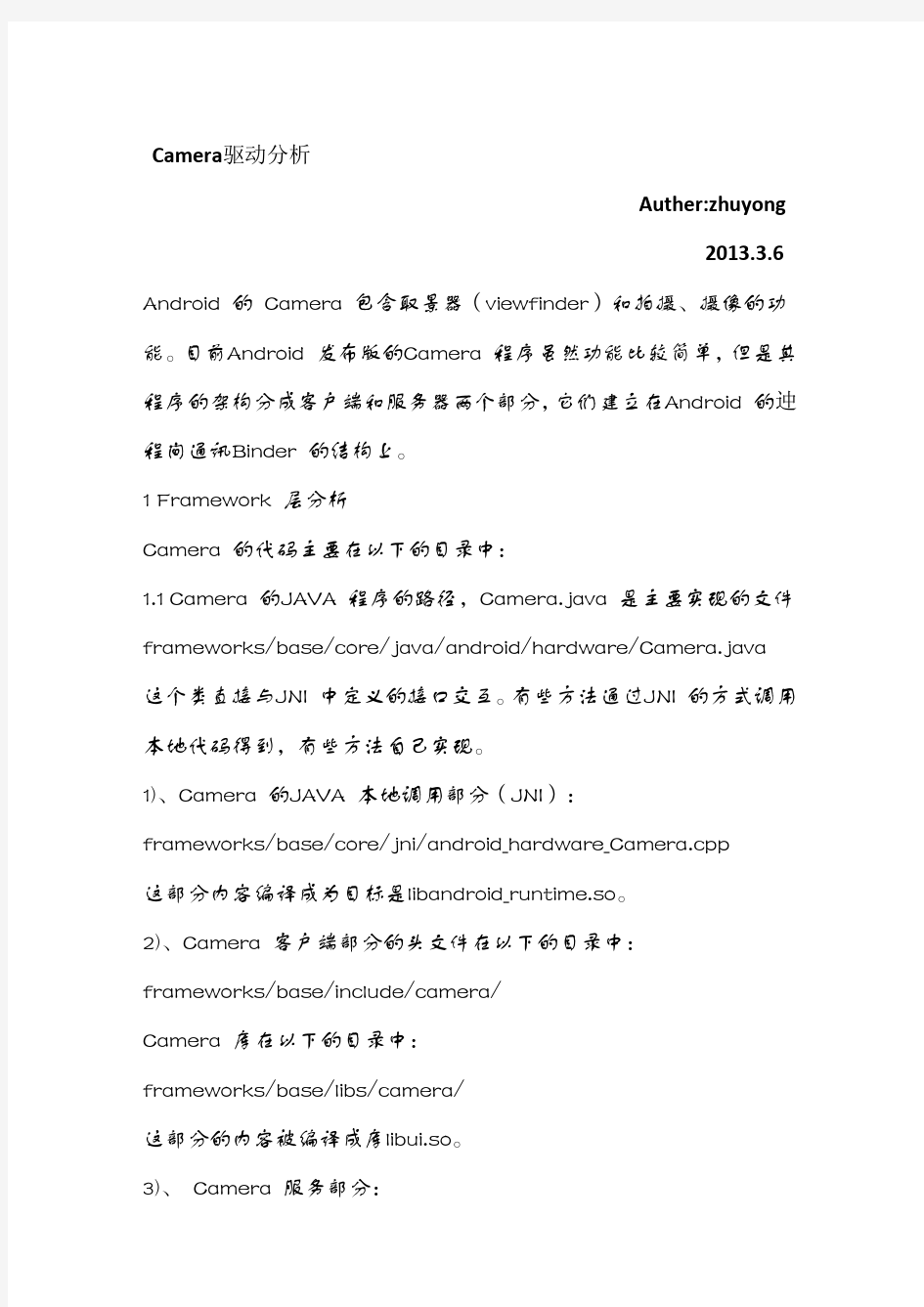

高通平台充电方案
Qualcomm平台充电总结 1.锂离子电池充放电特性 1.1. 锂离子电池充电电压的上限必须受控制,一般不超过4.2V。(视具体情况,一般控制在4.10V-4.35V不等) 1.2.单体电池充电电流通常限制在1C以下。 1.3.单体电池放电电流通常控制在3C以下。 1.4.单体电池放电电压通常不能低于 2.2V。 电池电量与电压对照曲线 2.充电通路晶体管的控制和功率限制 外部通路晶体管的控制驱动器包含在了PM IC中;这个驱动的输出可以内部晶体管应用,也可以通过CHG-CTL-N脚供外部应用。如果需要的话,一般操作时PM IC使用通路晶体管的闭环控制来校准VDD电压,快速充电(恒流充电)时的检测电流(IDET),或者充电最后状态的电池电压。通路晶体管的阻抗也被增加以用来过流保护。 控制通路晶体管同样允许用来过热保护:PM IC通过电压和电流的测量来监控通路晶体管中消耗
的功率。如果计算出的功率超过设计限制,CHG-CTL-N控制信号就会减小通路晶体管的通路电流。 2.1.通路晶体管的功率消耗限制是可编程的: 1)晶体管的消耗功率是使用VCHG(或USB-VBUS)和ISNS-P脚上的电压测量以及基于敏感电阻两端(ISNS-P和ISNS-M脚)电压的电流测量来计算的。 2)可编程的管耗限制(单位为瓦特)为0.4,0.5,0.6,0.75,1.0,1.5,2.0和“无限制”。 这些可编程限制采取一个0.100ohm的敏感电阻。 2.2设计者需要考虑以下几点来帮助减少通路晶体管的功率消耗: 1)使用一个只比锂电池最高电压高一点的外部供应电压来使越过通路晶体管的电压最小化。 2)设计充电器电压,使它的输出电压在快速充电期间崩溃,从而减少越过通路晶体管的电压。 恒流充电期间要控制充电电流和通路晶体管管耗,因为这个阶段的充电电流较大,而充电三极管超过一定功率就容易发热甚至烧毁。所以通常情况下,恒流充电期间,我们都要求充电三极管处于饱和态,Vce很小以降低管耗,只有在usb充电或有特殊要求的wall充电中,才会让充电三极管工作在放大区,这个在5中会有讨论。 2.3.平台限流的影响。 1)如果平台限流大于wall charger额定电流,充电通路三极管状态由pm控制在饱和区(表现为恒流充电期间Vbus电压会被拉低,充电三极管处于饱和态,Vce很小,管耗很小); 2)如果平台限流小于wall charger额定电流,充电通路三极管状态由pm控制在放大区,以提高充电三极管CE极间阻抗,来降低通过的电流(表现为充电Vbus电压不会被拉低,三极管无法进入饱和态,Vce很大——管耗大,发热大)。 3.充电过程解析 PM IC提供了支持锂电池充电的线路,它利用了MSM使能的四种技术:涓流充电,恒流充电,恒压充电,脉冲充电。电池电压,外部供应电压和最大检测电流度量都可以通过一个模拟多路器供MSM使用。这就使得MSM设备可以监控充电参数,做决策和控制充电过程。
高通8909平台NQ210调试
高通8909平台NQ210调试说明 高通平台电信VOLTE仅在Android 7.1上实现,而原来的NFC解决方案(PN547)只支持到Android6.0,所以有了高通8909+NQ210+Android7.1这个组合,以实现电信VOLTE+NFC。 F9 R4.1+NQ210 NFC性能调试过程中,几点说明: 1,配置文件需要将NXP的RF_BLK参数合入到高通默认参数 2,注重Rx端匹配调节,对读卡性能有较大提升。调试方法详见附件 3,最终的NFC电路可以不用DCDC,也不用MOS管实现读卡、点对点和开关机卡模拟。性能如下,满足我们要求 配置文件 高通参考设计里给了两个配置文件 /system/etc/libnfc-brcm.conf /system/etc/libnfc-qrd_default.conf 其中libnfc-qrd_default.conf没有NXP_RF_CONF_BLK的六组配置参数,NXP_CORE_CONF_EXTN 的配置参数也不全 从WPI给的配置文件libnfc-nxp_RF - EMVCO.CONF中,将NXP_RF_CONF_BLK六组参数和NXP_CORE_CONF_EXTN配置参数全部拷到libnfc-qrd_default.conf中,并将此文件替换手机中的默认文件。若出现卡模拟性能不佳,也可以在补全的配置文件中通过修改相位来进行优化。
配置文件中需要重点注意的是,NXP_EXT_TVDD_CFG的配置一定要和硬件对应。其中Config1是不采用DCDC的,Config2和3都是采用DCDC供电的。对于我们的项目,在没有DCDC下性能也能满足要求,所以NXP_EXT_TVDD_CFG=0x01 NFC匹配电路 F9 R4.1+NQ210最终的匹配电路如下: 其中:L4802+C4818/L4803+C4820是EMI Filter,采用默认值即可。 C4814+R4806/C4816+R4808是Rx通路匹配,对读卡性能同样有较大影响。靠近读卡器无法正确读卡,而远离读卡器就能正确读卡的问题,也可以通过Rx通路来优化。 中间的串电容,并电容就是NFC天线的发射匹配,NQ210的发射阻抗在30ohm,和PN547的50ohm有所不同。在实验室也可以以读卡/身份证距离为测试标准,盲调匹配电路。 这里重点针对Rx通路的优化进行说明。通常保持电容1nF不变,通过调节电阻来优化Rx通路。判断标准是要保证AGC值在500-800之间,可通过如下步骤优化电阻: 1,修改配置文件A0, 40, 01, 01-> A0, 40, 01, 81,让log中能看到AGC值 2,将修改后的配置文件导入手机,重启手机后并重现打开NFC 3,通过adb logcat输出log,在log中找到“6F13”地址的后四位数字,如5C02即代表0X025C,转换成10进制就是604 4,若AGC太小则减小电阻值,若AGC太大就增大电阻值。同时兼顾实测情况下的NFC性能最终来确认电阻值。 我们最终选用的3.3K电阻,对应的AGC值为604,满足要求。
蓝牙4.0的驱动安装和产品使用说明
4.0蓝牙的驱动安装和产品使用说明 您好!欢迎您使用本产品!让我们一起尽情享受蓝牙的无线快乐吧! 首先让我们先大概了解一下本产品的特色: 1.CSR V4.0蓝牙适配器采用了CSR(Cambridge Silicon Radio)公司的最新的8510芯片。 2.支持Bluetooth High Speed v 3.0与low energy v 4.0,并 完全向下兼容v1.1/v1.2/v2.0/v2.1的蓝牙设备; 3.CSR蓝牙 4.0芯片通过被称为Wideband Speech的技术进 行音频编码解码,并进一步消除背景噪声和干扰,使无线音频的传输质量大幅提升,A2DP蓝牙立体声音频传输的音效极佳,可以媲美有线音频传输的音质; 4.蓝牙4.0技术拥有极低的运行和待机功耗,同时拥有跨厂商互 操作性,3毫秒低延迟,AES-128加密,无线覆盖范围增强; 5.是蓝牙3.0的升级增强版本,与3.0版本相比最大的不同就是低 功耗。
一:驱动部分 本产品是支持免驱,即插即用的。免驱的蓝牙适配器:意思并不是指不要驱动,而是微软公司自己在操作系统里集成了蓝牙驱动,当蓝牙适配器插上电脑后系统会自动安装微软的蓝牙驱动。但是经我们测试,目前微软自己的蓝牙驱动仅仅能支持蓝牙键鼠协议,部分手机的蓝牙文件传输和蓝牙串口等,并不能支持蓝牙音频功能。如果仅仅用免驱的适配器来连接蓝牙键盘或者鼠标,的确可以不用再额外安装驱动,直接插上去就可以连接、使用,但是如果需要与蓝牙耳机连接或者想体验更多的蓝牙应用,那么必须安装我们光盘内的驱动。 本驱动是简体中文版本 Windows XP_32位/Windows vista_32位/Windows7_32位/Windows8_32位操作系统,请打开“千月_32位”文件夹,双击setup 文件,即可开始千月蓝牙软件与驱动程序的安装。 Windows XP_64位/Windows vista_64位/Windows7_64位/Windows8_64位操作系统,请打开“千月_64位”文件夹,双击setup 文件,即可开始千月蓝牙软件与驱动程序的安装。 经测试,本驱动使用简单,性能稳定,为不影响您的正常使用,请安装完成后设置为不要再在线升级,具体操作请参考下图:
基于Unity3D和高通Vuforia SDK的AR开发
基于Unity3D和高通Vuforia SDK的AR开发 发表时间:2017-12-13T09:47:20.257Z 来源:《科技中国》2017年8期作者:刘伟杨希文盼向兴婷 [导读] 摘要:本文基于Unity3D这一专业游戏引擎和高通Vuforia SDK制作一款简单的AR,模型通过3d max等三维建模软件进行制作。本文主要介绍基于Unity3D如何制作出一款适合教育领域的AR应用软件,并对AR的研究方向与前景做出探讨。 摘要:本文基于Unity3D这一专业游戏引擎和高通Vuforia SDK制作一款简单的AR,模型通过3d max等三维建模软件进行制作。本文主要介绍基于Unity3D如何制作出一款适合教育领域的AR应用软件,并对AR的研究方向与前景做出探讨。 关键词:增强现实(Augmented Reality),Unity 3D,教育领域 一、概述及研究现状 增强现实(Augmented Reality),简称AR技术。一种实时的记算摄影机摄影位置及角度并加上相应图形的技术,在显示屏中把虚拟世界叠加到现实世界中,用户可以通过设备与其进行交流互动。 目前,国内的AR技术发展迅速,在教育领域的应用也备受关注,具有广阔的发展前景。国内的AR多应用于儿童教育(出版物)等,随着移动手机性能的提升和AR技术(特别是图片识别技术)的发展,未来AR一定会在教育领域蓬勃发展,并且还会在社交、旅游、军事、医疗、游戏等诸多领域实现成功应用。 二、设计与实现模块 AR制作流程主要有:模型导入Unity—基于高通网站制作识别图——导入SDK,在Unity3D中完成后期制作(动画,模型渲染,脚本驱动,特效,声音等)——打包发布到安卓(Android)平台,下面具体进行介绍。 开发工具的准备:1、基于Unity 3D,所以先安装Unity3D,案例所用的版本是Unity3D5.6.1f(64位)的,安装SDK和JDK,保证后续可以发布到Android平台进行测试与应用。2、登录高通Vuforia网站注册账号。 三、识别图模块 制作识别图,首先登录高通Vuforia网站,点击Develop按钮,单击License Manager下的Add License Key,在Project Type选择Development。在Project Details下添加App name:AR Demo,点击Next,出现刚刚填写的信息,确认无误后,勾选下面的许可确定。点击Confirm,License Manager下面会有AR Demo,点击它出现License Key,后期在Unity里面会用到,所以将它复制下来。 再点击Target Manager,点击Add Database,在弹出的Create Database中填写Name:AR _Demo,Type选择默认的Device即可,点击Create。在Database出现刚刚创建的AR_Demo,后面有它的信息(Name,Type,Targets,Date Modified),Targets为0,要添加图片,点击它,点击Add Target,在弹出的Add Target下,我们选择Type为Single Image,点击File后面的Browse,选择准备好的图片,设置宽度:400,最后点击Add,这是出现Uploading Target,只需要等待几秒钟,就会看到Target制作完成,这时可以看到选择的图片复杂的Rating (等级),它的值越高代表可识别的点越多,识别也更加容易和准确。制作好后,勾选我们制作的Target,点击Download Database,在弹出的Download Database窗口中,选择开发平台(Select a development platform)为Unity Editor,然后点击Download进行下载。下载好后,识别图就制作完成,这时还需要下载Vuforia SDK。点击上面的Downloads按钮,点击Download for Unity,在弹出的Software License下点击I Agree。 四、Unity 3D实现AR模块 打开Unity,新建工程,导入两个*.unitypackage:AR _Demo和vuforia-unity-6-2-10,我们可以直接点击两个带有Unity图标的文件进行导入,也可在Unity菜单栏中选择Asset下的Import Package进行导入。删除unity自带的主摄像机Main Camera,在资源Assets目录下找到Vuforia—Prefabs—ARCamera,拖到项目场景中,再将Image Target也拖放到场景中,将右侧检视面板中Image target Behaviour下的Type选择AR_Demo),将模型放置在识别图上,调整模型大小和位置,让它处于摄像机中央。设置ARCamera:点击ARCamera右侧的Inspector下的Open Vuforia configuration,将刚刚复制的的License Key粘贴到App License Key中,并且勾选上Datasets下的Load AR_Demo Database 和Activate。 五、发布到Android平台模块 点击菜单栏File—Build and settings,选择发布平台Android,点击player settings,修改Package Name后参数Company,点击Add Open Scenes,然后Build,Unity生成apk可执行文件。最后,通过将生成的apk文件传到Android手机上并进行安装运行,实现预期效果。 六、结论与展望 本文的AR制作基于在Unity3D中完成相关测试,最后打包发布成APP安装到Android手机上,运行APP通过手机摄像机即可实现增强现实的效果,完美展示模型与现实的叠加。本文为从事AR相关开发的工作人员提供指导,也为在教育领域苦苦寻找更加高效的教学模式的教
未能成功安装设备驱动程序 MTP USB设备安装失败的解决办法
MTP USB设备安装失败未能成功安装设备驱动程序 终极解决方法 环境介绍:电脑系统win7(32位)已安装摩托罗拉手机驱动版本(其他版本应该也行,不行的话去摩托罗拉官网下载最新驱动) 手机型号:摩托罗拉defy mb525(系统) 备注:其他电脑操作系统和不同型号手机可参考此方法,找到相应设置项即可。 问题简介: 1.当我们把手机连接至电脑,把模式调制成“摩托罗拉手机门户”时,出现下列情况 2.过一会之后便会弹出提示说:未能成功安装设备驱动程序
3.单击查看详情便弹出窗口如下图所示: 4.此时桌面右下角图标出现黄色三角号,如图所示: 5.于是我们就开始不淡定了,怎么看怎么别扭、抓狂、按耐不住。下面介绍问题解决方案 解决方法: 1.我的电脑——右键单击——管理——设别管理器,之后会看到如图所示:在便携设备下有黄色三角号提示,即是我们纠结的MTP USB设备安装不成功的展示。
2.对手机进行设置(这是关键步骤),(备注:以MIUI手机操作系统为例,其他手机操作系统需将USB绑定服务开启即可)。选择设置——系统——共享手机网络——USB绑定,将该选项设置为“开”,这是你会发现如图所示变化,在设备管理器面板中没有了便携设备选项及黄色三角号提醒,如图所示:(但桌面右下角的黄色三角警示还在)
3.在完成以上步骤后,用手机打开WIFI并登录无线WLAN,手机打开网页检验连接是否正常,若正常则如下图所示,黄色三角号警示消失,问题解决;若以上步骤没有解决问题,请先连接WIFI并登录WLAN之后,再按步骤操作。 4.完成以上步骤并解决问题后,选择电脑桌面网络——右键单击——属性,如下图所示:此时不仅手机能上网,而且电脑也能正常连接网络,正常上网。(我的体验是连接数据不稳定,时不时的要手机重新登陆WIFI,才有数据传输,可能是高校WLAN的问题,在家网速快的可以尝试一下) 5.通过这个问题的解决,我才知道原来MTP USB设备安装失败,未能成功安装设备驱 动程序的原因是我们手机里面没有启用该设备服务。今天才知道MTP USB设备是与手 机里的共享手机网络中“USB绑定”服务相关联的,是电脑用来使用手机WIFI网络连 接进行上网的工具。
高通平台常用调试Tool介绍1
高通平台的常用的调试tool: QPST, QRCT, QXDM, Trace32(use JTAG) 2013年09月07日?综合?共 4410字?字号小中大?评论关闭 OverView: QPST 综合工具, 传输文件, 查看device的EFS文件系统, 代码烧录 QRCT 测试RF QXDM 看log JTAG trace32调试 QPST,QXDM的使用说明,具体的可以看我上传到csdn的资源文件,我都是看它,看了那个user guide就完全会了,很简单的 QPST是一个针对高通芯片开发的传输软件。简单的说就是用高通处理芯片的手机理论上都可以用 QPST传输文件,可以修改C网机器内部参数的软件。 一次可以track多台电脑 QPST还可进行代码烧入 包括: 5个 client applications ? QPST Configuration monitor the status of: Active phones Available serial ports Active clients To start QPST Configuration, from the Start menu, select Programs → QPS T → QPST Configuration. ? Service Programming provide service programming for CDMA phones that contain Qual comm ASICs. With it, you can save SP data to a file, then download the data in that file to multiple pho nes. The SP application accesses settings regardless of the phone’ s internal memory implementation. It is feature- aware and displays settings pages appropriate to the phone being programmed. To start SP, from the Start menu, select Programs → QPST → Service Programming.
高通android平台开发
问题描述: 对于有过开发高通android系统的人来说,获取代码构建开发环境并不是难事,但对于刚刚接触这一块内容的人,如果没有详细的说明很容易走弯路,本文档就是根据本人的实践总结的一些经验教训。 1.代码获取 高通的android代码分为两部分,一部分是开源的,可以从网站https://https://www.360docs.net/doc/7516552965.html,/xwiki/bin/QAEP/下载,需要知道要下载的代码的分支及build id。另一部分是非开源的,需要从高通的另一个网站https://https://www.360docs.net/doc/7516552965.html,/login/上下载,这个下载是有权限限制的,晓光的帐号可以下载代码。后面这部分代码需要放到第一部分代码的vendor指定目录下,可能是vendor/qcom-proprietary或vendor/qcom/proprietary,根据版本的不同有所区别。 高通平台相关的东西基本都在vendor/qcom/proprietary下或device/qcom下 2.编译环境构建(ubuntu 10.04 64位) Android2.3.x后的版本需要在64位下进行编译 更新ubuntu源,要加上deb https://www.360docs.net/doc/7516552965.html,/ lucid partner 这个 源用来安装java。 apt-get install git-core gnupg flex bison gperf build-essential zip curl zlib1g-dev x11proto-core-dev libx11-dev libxml-simple-perl sun-java6-jdk gcc-multilib g++-multilib libc6-dev-i386 lib32ncurses5-dev ia32-libs lib32z-dev lib32readline5-dev 研发主机不能更新java,需要让IT安装sun-java6-jdk。 在命令行执行sudo dpkg-reconfigure dash 选择no,否则编译时会报一下脚本语法错误 编译的过程中https://https://www.360docs.net/doc/7516552965.html,/xwiki/bin/QAEP/和版本的 release notes中都有介绍,首先source build/envsetup.sh,然后choosecombo选择需要的选项,最后make或make –j4。-j4用来指定参与编译的cpu个数,指定了编译会快些。编译单个模块的时候只需要在make后面跟 上模块的名字 为了简化可以使用以下脚本 export TARGET_SIMULATOR=fasle export TARGET_BUILD_TYPE=release export TARGET_PRODUCT=msm7627a export TARGET_BUILD_VARIANT=eng set_stuff_for_environment make $1 编译的中间结果在out/target/product/平台/obj目录下,有时候为了完全
操作系统安装未知设备驱动的安装方法
未知设备驱动的安装方法 (内容收集整理自网络,特此) 设备管理器中却还是有不明装置,请问要如何找到这个装置的驱动程序? 1、在设备管理器对此不明装置点鼠标右键>内容(Properties) 2、点选详细数据(Details) >硬件标识符(Hardware Ids)
3、可以看到值(Value)出现一串夹杂英文、数字的值,代表的意思如以下表格 DEV=Device装置 4、利用VEN/DEV or VID/PID后面的数值,至以下网页查询相关信息 PCI Express装置:https://www.360docs.net/doc/7516552965.html,/ ,进入网页后可看到输入VEN/DEV的字段(该网站已经无效,请访问:http://pci-ids.ucw.cz/read/PC/) USB装置:https://www.360docs.net/doc/7516552965.html,/usb.ids ,进入网页后,可看到文本文件,可使用使用Ctrl+F查询VID,再比对PID即可
5、以步骤3的图片(PCI Express装置)为例: l 得到的值为PCI\VEN_8086&DEV_0102&SUBSYS_844D1043&REV_09,此为PCI Express 装置,所以我们进入https://www.360docs.net/doc/7516552965.html,/ l 在Vendor Search输入8086得到以下结果 l 点选0x8086 Intel Corporation会展开此vendor所有的Device l 此时按Ctrl+F查询DEV:0102,就可以找到此装置为Intel HD Graphics 2000,再去下载相关驱动程序来安装就可以了 6、再以步骤3的图片(USB装置)为例: l 得到的值为USB\Vid_0b05&Pid_1731&Rev_0001,此为USB装置,所以我们进入https://www.360docs.net/doc/7516552965.html,/usb.ids l 按Ctrl+F查询VID:0b05,可得此装置为ASUSTek的装置
Android平台介绍及使用指导
Android平台介绍及使用指导 二○一○年二月 版本 1.0
目录 Android平台介绍 ................................................................................... - 4 -基本名词...................................................................................................................... - 5 - 操作方法介绍 .......................................................................................... - 6 - 手机按键介绍.............................................................................................................. - 6 - 快捷键介绍.................................................................................................................. - 6 - 信息功能介绍.............................................................................................................. - 7 - 联系人功能介绍........................................................................................................ - 11 - 通话记录功能介绍.................................................................................................... - 14 - 文本粘贴/复制功能介绍.......................................................................................... - 14 - Push Email(Moxier)功能介绍............................................................................ - 15 - 电子邮件功能介绍.................................................................................................... - 16 - 桌面功能介绍............................................................................................................ - 19 - 蓝牙功能介绍............................................................................................................ - 23 - Wifi功能介绍........................................................................................................... - 23 - 飞行模式功能介绍.................................................................................................... - 23 - CDMA数据链接介绍................................................................................................... - 24 - 黑屏解锁功能............................................................................................................ - 25 - 回复出厂设置............................................................................................................ - 26 - 应用程序设置............................................................................................................ - 26 - GPS设置..................................................................................................................... - 27 - 手机中英文语言切换................................................................................................ - 28 - 更换手机输入法........................................................................................................ - 29 - 数据线链接Android手机........................................................................................ - 29 - 手机测试模式进入方法............................................................................................ - 30 - 横屏显示介绍............................................................................................................ - 30 - 浏览器功能介绍........................................................................................................ - 31 - RSS功能介绍............................................................................................................ - 32 - Q/A- 34 -
软件、驱动安装方法.
2.1 Quartus II 软件的安装 TD-EDA 实验系统使用Quartus II 集成开发环境Quartus II 4.2 版本,为了使Quartus II 软件 的性能达到最佳,建议计算机的最低配置如下: (1) 奔腾II 400MHz、512MB 以上系统内存; (2) 大于1G 的安装Quartus II 软件所需的最小硬盘空间; (3) Microsoft Windows NT4.0(Service Pack 4 以上)、Windows2000 或Windows XP 操作系统。 注意:Quartus II 软件不支持Windows98 操作系统。 (4) 用于ByteBlaster II 或ByteBlaster MV 下载电缆的并行口(LPT 口); (5) Microsoft IE5.0 以上浏览器; (6) TCP/IP 网络协议; (7) 网卡一块。 注意:Quartus II 软件必须在安装有网卡的PC 上使用。 用户在确保计算机满足上述配置后就可以安装Quartus II 软件,下面简单介绍Quartus II 4.2 版软件的安装过程: 1. 将Quartus II 设计软件的光盘放入计算机的光驱,从资源管理器进入光盘驱动器,双击Quartus II 目录下的install.exe 文件,出现如图2-1-1 所示的Quartus II 安装界面。 图2-1-1 Quartus II 安装界面 2. 点击”Install Quartus II and Related Software”按钮进入如图2-1-2 所示的安装Quartus II 软
基于Android平台的浏览器开发与实现
中国地质大学 毕业设计(论文)开题报告 题目:基于Android平台的浏览器开发与实现 学院:机电学院 专业:通信工程 班级:075083班 学号:858 姓名:许磊 指导教师:张晓峰 日期:2012 年 2 月29 日
一、选题的依据及意义: 随着智能手机的快速普及,智能手机操作系统市场风生水起。为了让智能手机用户能够随时随地查询互联网所提供的服务,一种高效的办法就是将应用系统的功能拓展到手机终端上,让手机能够通过移动网以及互联网访问Web网站并处理各种各样的业务。 浏览器是网民进入互联网的第一窗口,让用户能够快速的访问自己所需要的信息,如小说、新闻、音乐、视频、体育赛事、天气情况、股市行情等。如今,手机浏览器不仅仅是一种网络应用程序,也逐渐成为一种网络应用平台。各种网络应用基本都可以在浏览器上实现,所以被用户广泛接受成为各大浏览器厂商的最主要目标。 研究本课题的意义是让用户有一个快速的上网浏览入口,给用户一个界面友好,功能强大,易于操作,便于管理的浏览器。同时也让自己更加熟悉Android 应用程序的开发,了解Android应用程序开发的流程,各个模块之间的联系。 二、国内外研究现状及发展趋势: Android 是Google开发的基于Linux平台的开源手机操作系统。它包括操作系统、用户界面和应用程序—移动电话工作所需的全部软件,而且不存在任何以往阻碍移动产业创新的专有权障碍。Google与开放手机联盟合作开发了Android,这个联盟由包括中国移动、摩托罗拉、高通、宏达电和 T-Mobile 在内的30多家技术和无线应用的领军企业组成。Google通过与运营商、设备制造商、开发商和其他有关各方结成深层次的合作伙伴关系,希望借助建立标准化、开放式的移动电话软件平台,在移动产业内形成一个开放式的生态系统。 经过多年的发展,第三代数字通信( 3G)技术获得了广泛的接受,它为移动终端用户带来了更快的数据传输速率。随着3G网络的使用,移动终端不再仅是通讯网络的终端,还将成为互联网的终端。因此,移动终端的应用软件和需要的服务将会有很大的发展空间。Android用户也逐渐增加,根据发展趋势,Android将成为第一大智能手机平台。 浏览器作为用户访问网络的窗口,各大厂商也相继推出了自己的浏览器,如
设备驱动程序到底是啥-起啥作用-如何安装-如何检查设备的驱动程序安装正常
设备驱动程序到底是啥,起啥作用,如何安装,如何检查设备的驱动程序安装正常? “Device Driver”,全称为“设备驱动程序”是一种可以使计算机英文名为和设备通信的特殊程驱动是让电脑硬件工作的软件,来自英文driver。序从设备管理器里自己指定安装 如果驱动程序文件里没有Autorun自启动也没有有“Setup.exe”安装可执行文件怎么办?这时我们就要自己指定驱动程序文件,手动安装了。 我们可以从设备管理器中来自己指定驱动程序的位置,然后进行安装。当然这个方法要事先准备好所要安装的驱动程序,该方法还适用于更新新版本的驱动程序。 首先从控制面板进入“系统属性”,然后依次点击“硬件”——“设备管理器”。 如图,网卡是没有安装驱动程序的设备,其前面会有感叹号“!”标示。. 右键点击该设备,然后选择“更新驱动程序”。
接着就会弹出一个“硬件更新向导”,我们既然知道了它是属于什么型号的设备,而且还有它的驱动程序,选择“从列表或指定位置安装”。. 如果驱动程序在光盘或软盘里,在接着在弹出的窗口里把“搜索可移动媒体”勾上就行,如果在硬盘里,则把“在搜索中包括这个位置”前面的复选框勾上,然后点“浏览”。接着找到咱们准备好的驱动程序文件夹,要注意的是很多硬件厂商会把其生产的很多类型的硬件设备驱动都压制在一张盘中,而且还会有不同的操作系统版本,如For Win2K(Win2000)和For WinXP的,要注意选择正确的设备和操作系统版本。点“确定”之后,点击“下一步”就行了。
而且还会有不同的操有时候里面会有多个设备,接着就找到咱们准备好的驱动程序文件夹,的,注意选择正确的设备和操作系统)和For WinXPWin2000For Win2K作系统版本,如(版本。点“确定”之后,点击“下一步”就行了。 Windows 95/98/Me——要查看1401 PCI接口设置,选择开始-设置-控制面 板-系统,打开一个有四个选项卡的窗口;选中设备管理器。在已安装设备树上可以看到1401接口图标。1401节点上加框的号表示存在一个设备:点击 这个符号显示CED 1401接口。 Windows NT 2000/XP——选择开始-设置-控制面板,点击系统图标,可以 查看1401 PCI接口设置。选中硬件选项卡,点击设备管理器按钮,显示硬件设备树。1401接口图标会出现在一个节点上,旁边有一个加框的号,表示这 里存在一个设备。点击这里显示CED 1401 接口图标。
驱动安装说明
驱动安装说明 以win10安装驱动为例,win7、win8安装步骤相同。 第一步:通过附赠的USB数据线使开发板与电脑连接上,数据线务必直接接到电脑自带USB接口上,请勿接在集线器上。 第二步:开发板通过数据线连接至电脑后打开《WIN7_8_10共用驱动》文件夹,鼠标光标指向“CH341SerSetup_5Lg.exe”驱动程序,单击鼠标右键,在弹出菜单中选择“以管理员身份运行” ,下一步 ,继续点下一步
,等待安装完成后点“完成”按键 第二步:查下系统为开发板分配的端口号。 鼠标光标指向“此电脑”或“我的电脑”单击右键,在弹出的菜单中 单击“管理” ,随后弹出的界面中单击“设备管理器”,展开“端口”(此刻开发板必须保持与电脑连接上),如下图:
在正确安装完成驱动后,此时便可在端口列表中查看到系统为开发板分配的端口号。如下图“USB-SERIAL CH340(COM3)”就是系统分配的端口号,在烧写程序的时候需要选择。注意:本次演示中系统分配的端口号为“USB-SERIAL CH340(COM3)”,端口序号是系统随机分配的,用户在安装时可能分配的端口号有所不同,如分配为“USB-SERIAL CH340(COM5)”等,这都属于正常现在,在以后烧录程序中选择对应的端口号即可。 XP系统驱动安装方法: 打开《XP驱动》文件夹,直接双击运行“CH341SER V3.3.EXE”驱动程序,在软件界面中点击“安装”等待安装完成即可。如果安装失败,可以使用win10系统安装步骤去安装。 如果在安装过程中遇到无法解决的异常,您可以联系淘宝旺旺上在线客服为您处理,工作时间周一至周六上午9点整~下午6点整。
【一指禅神功●手机操作教程】┊高通平台IMEI串号、MEID码写入操作教程
【一指禅神功●手机操作教程】┊高通平台IMEI串号、MEID 码写入操作教程 高通平台手机IMEI串号丢失怎么办?打开后盖记录下IMEI串号和MEID码,按下列操作即可。1、启动写号工具计算机启动后,双击工具的运行图标,进入运行界面。下载:本帖隐藏的内容QESNInfoV1.00.05_setup.exe (2.19 MB, 下载次数: 467)2、登录工具启动后,请出现登录界面,如下图所示:登录权限分为Operator 和Administrator 两级。Operator权限针对操作工,没有配置权限;Administrator 权限针对产线管理员,可以对工具进行配置。通过点击右侧的”!”按钮,可切换至Administrator 身份,Administrator的登录密码为htcdmaesn。Operator 身份没 有密码,按“OK”键可以直接进入。3、数据库工具运行时, 会在D:\Uniscope Test Data Store\Database 目录生成数据库UniscopeTestData.mdb,所写号码将记录至该数据库。 如需手动查看数据库,需要使用Microsoft 的Office Access 工具打开,数据库密码是mstest.如果工具启动时提示数据 库生成失败,请检查电脑是否有D 盘分区。4、工具配置点击主界面上的”Setup”按钮,进入设置界面。设置界面分为“系统设置(Setting)”和“信息设置(Information)”两个页面。⑴系统设置系统设置界面如所示。“Choose Input or scanitem” 中,
“Input or scan ESN”:该项目选中后,可以输入及写入 ESN/MEID(CDMA为主卡的情况)” Input or scan IMEI”:该 项目选中后,可以输入及写入IMEI 号。对于G+C 以及G+G 手机的写号,需要选中该项。“Input subIMEI”:对于G+G 手机,要写入两个IMEI号,因此需要选中该项以写入副卡IMEI。“Choose Write ESN orMEID” 栏中,可根据需要,选择写入ESN 还是MEID。“Service ProgrammingItem” “Test Verify Item” “Incremental Change byESN”这几栏暂时不支持,不 需要设置。⑵信息设置信息设置页主要是设置一些相关信息的检测,如图3 所示。目前需要设置下面几项:ESN Header: 输入ESN 的前几位。如果所输入的ESN 或MEID 与其不一致,将给出信息提示。IMEI Header: 输入IMEI 的前几位。如果所输入的IMEI 与其不一致,将给出信息提示。Mobile Model: 所写手机的型号。手机型号会和所写手机的SN 号 /IMEI号以及存入数据库。SN Header,NAL Header, S/Wversion,PRL Version,Default SPC,RTRE Config 这几项目前没有使用。⑶写号操作写号前,请确认手机未插入任何SIM 卡,否则会导致写号不稳定。进入工具操作界 面后,显示如图所示。首先选择端口为“USB”(图4中红圈1 所示),在手机未连接状态下,图中红圈2 区域显示黄色的Searching 图标,并且MEID状态栏显示”???????”。对于8X25 平台,手机开机后连接电脑,电脑会自动出现Diag
